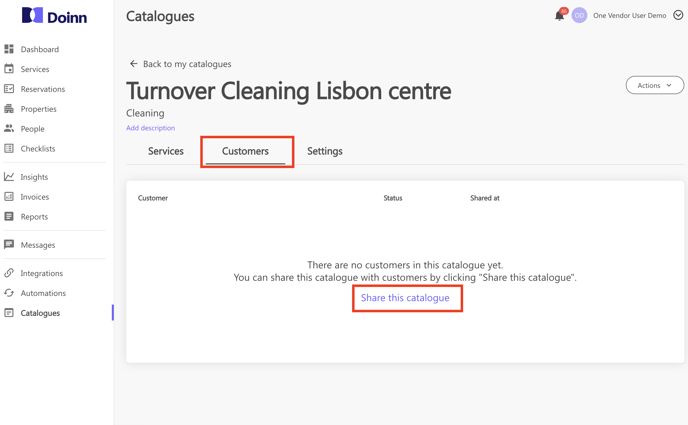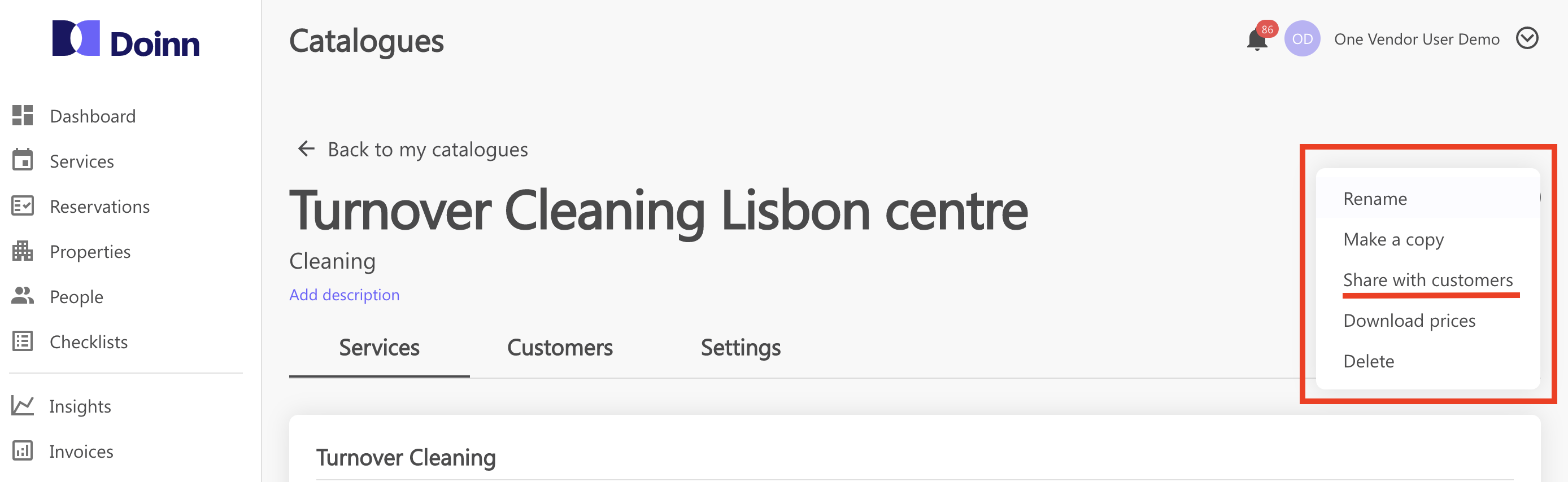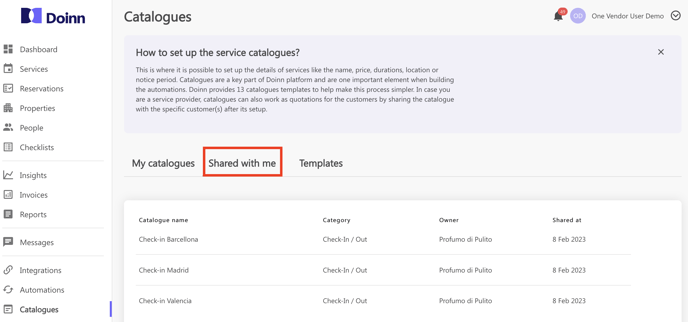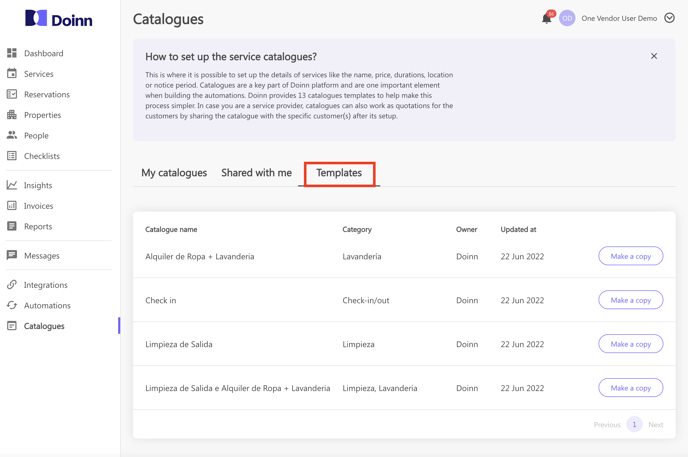Catálogos - Menú
Catálogos - Menú
Última actualización: 12 de abril de 2023
Se aplica a: Sólo usuarios registrados con roles: propietario, administrador, coordinador (para crear catálogo) y sólo usuarios registrados con roles: propietario, administrador, gestor (para compartir catálogo)
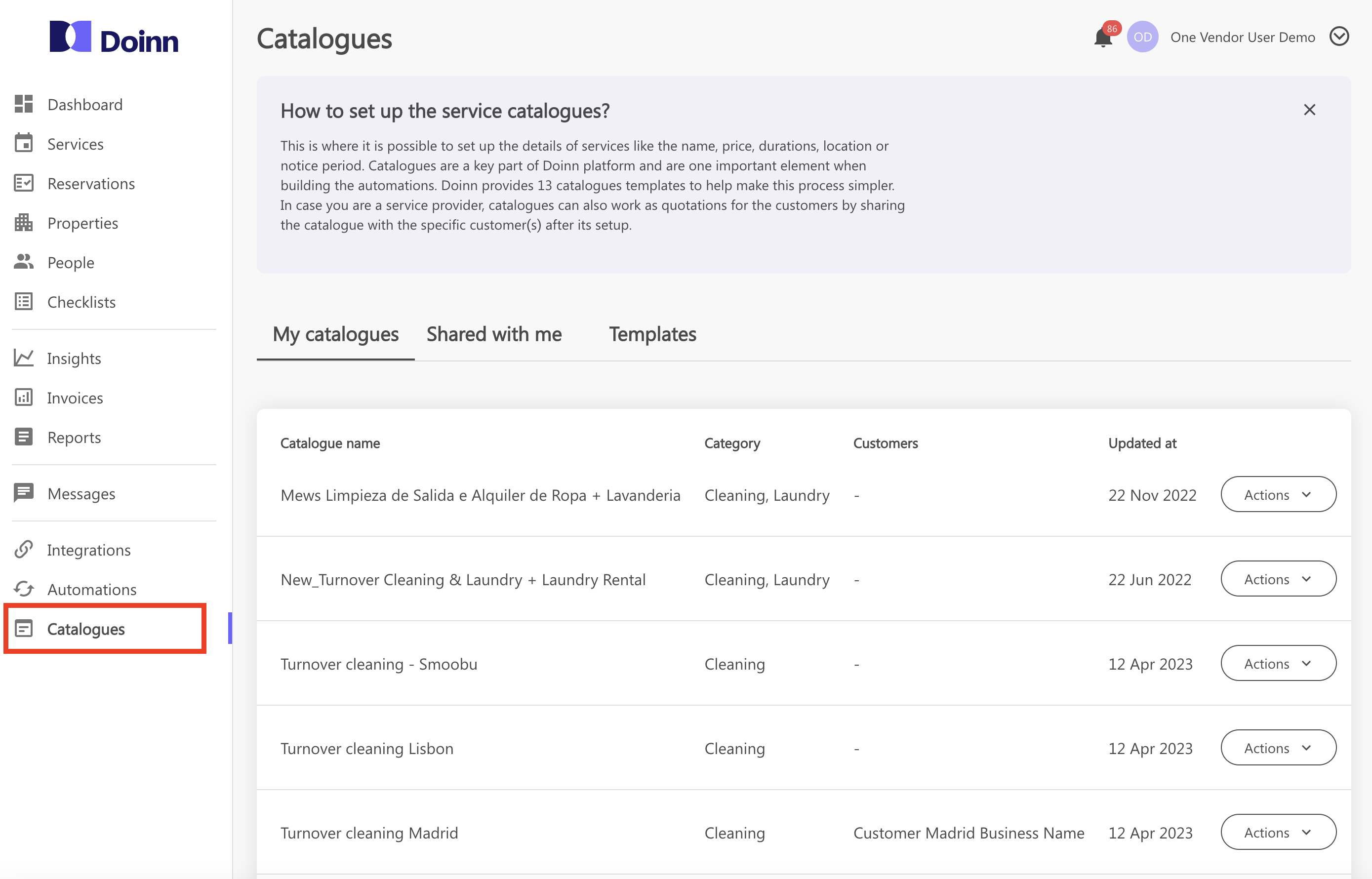
En el menú Catálogos puedes realizar las siguientes acciones:
- Crear Catálogos - Definición de servicios, precios, duración y ubicaciones.
- Compartir catálogos con los clientes
- Mi lista de catálogos
- Acciones de Mis Catálogos
- Detalles de los catálogos
- Catálogos compartidos conmigo
- Plantillas
2. Compartir catálogos con los clientes
Una vez creado tu catálogo puedes compartirlo fácilmente con tus clientes.
Es muy sencillo, tienes 3 formas de hacerlo:
1) desde la lista de catálogos seleccionando Compartir con los clientes en el menú de acciones del catálogo interesado

2) Seleccionando el Catálogo que queremos compartir y pulsando Compartir este catálogo en la pestaña Clientes.
Ten en cuenta que esto es posible cuando no hay ningún cliente asociado. Si este catálogo ya está compartido con un cliente, siga los puntos 1 y 3
3) Seleccionando el Catálogo que queremos compartir y pulsando Compartir con los clientes desde el botón Acción de la parte superior derecha.
Elige el proceso que más te convenga y, a continuación, selecciona el cliente con el que deseas compartir el catálogo. Se le enviará una invitación.
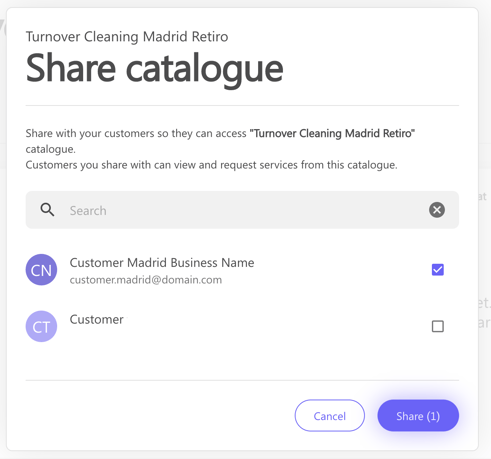
3. Mi lista de catálogos
Para consultar tu lista de catálogos, sólo tienes que seleccionar la pestaña Catálogos y navegar por ella.
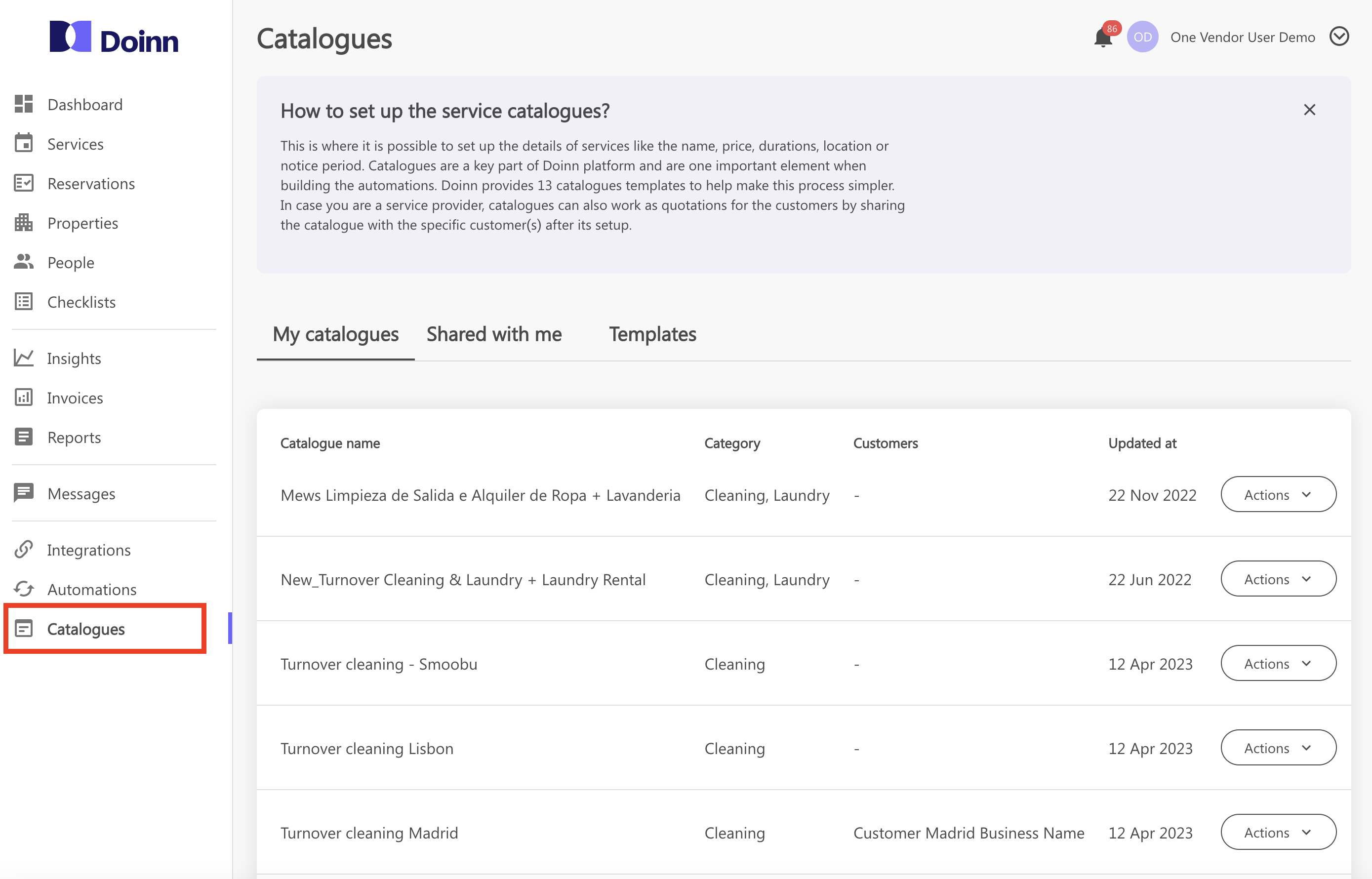
4. Acciones de Mis Catálogos
Ya hemos visto algunas acciones disponibles, pero vamos a comprobarlas todas más a fondo.
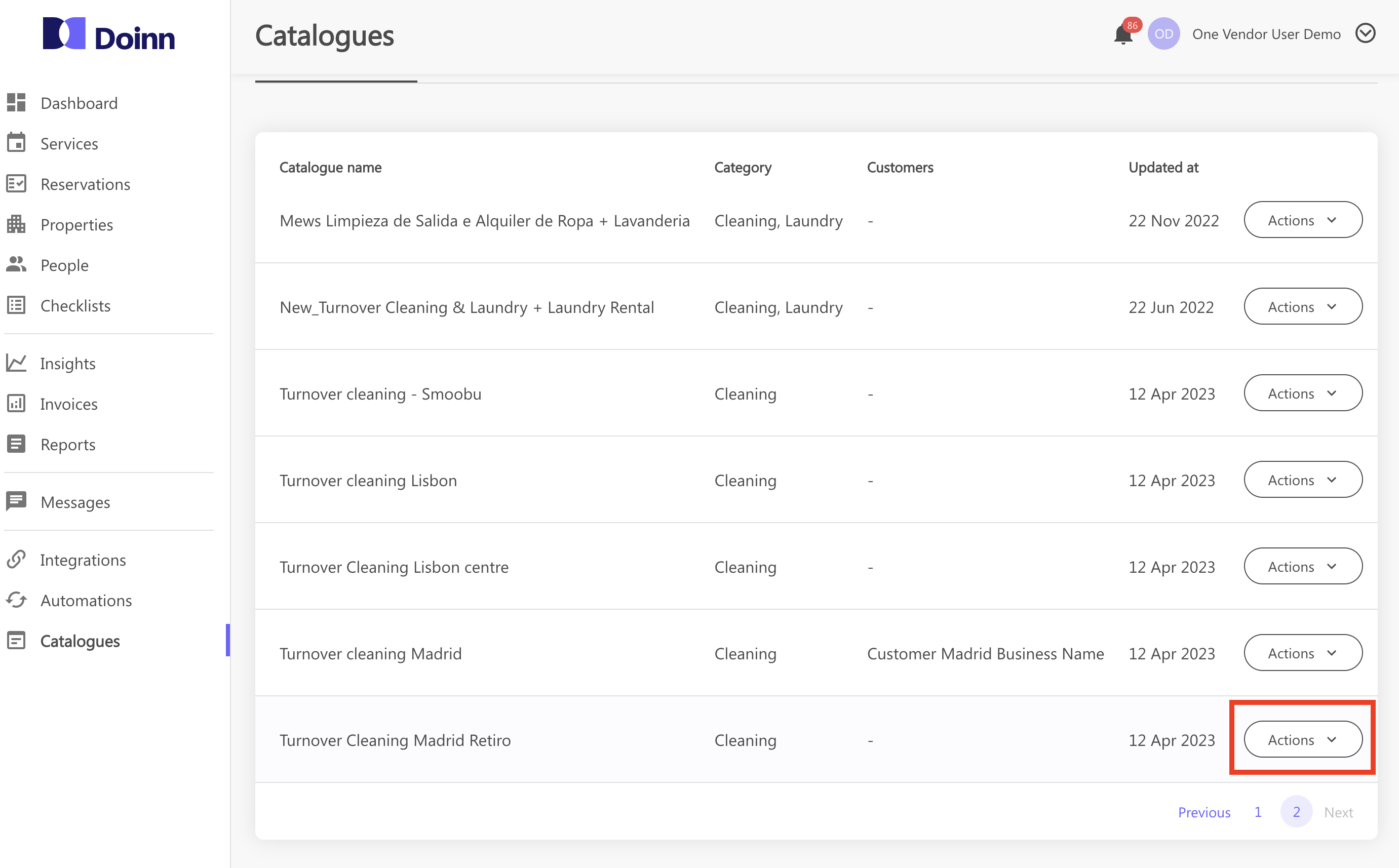
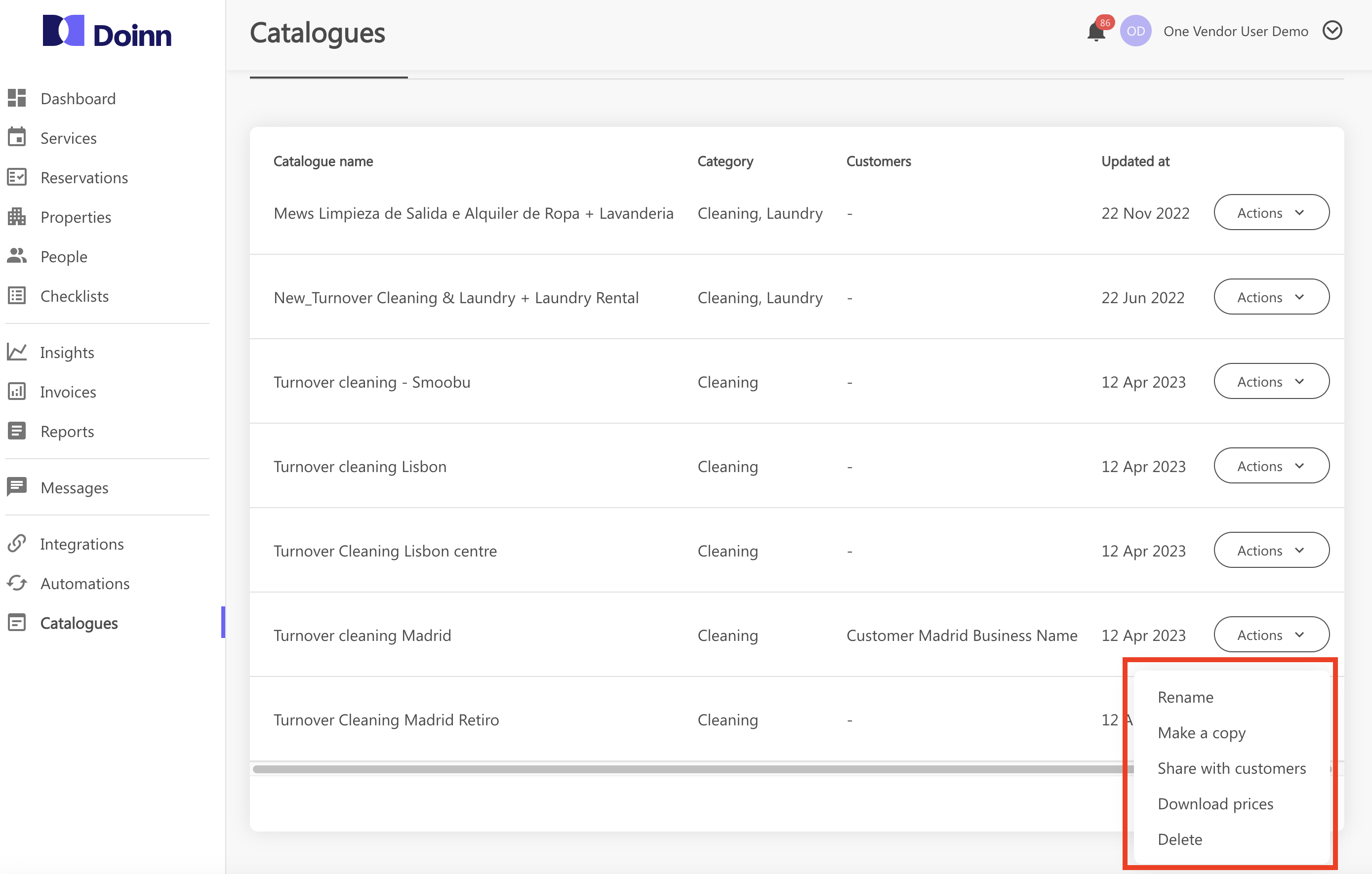
También se puede acceder a las Acciones también desde dentro de cada catálogo, como vimos en el punto 3 del punto anterior
- Renombrar
Cambia fácilmente el nombre de un catálogo existente
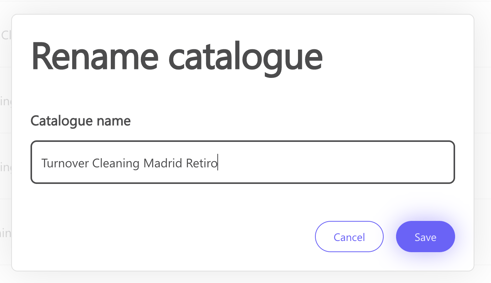
- Hacer una copia
Haz una copia de una plantilla existente. Puedes cambiar el nombre
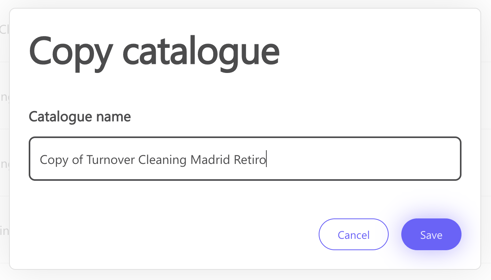
- Compartir con los clientes
Compártelo con tus clientes. (Consulta Compartir catálogos con los clientes)
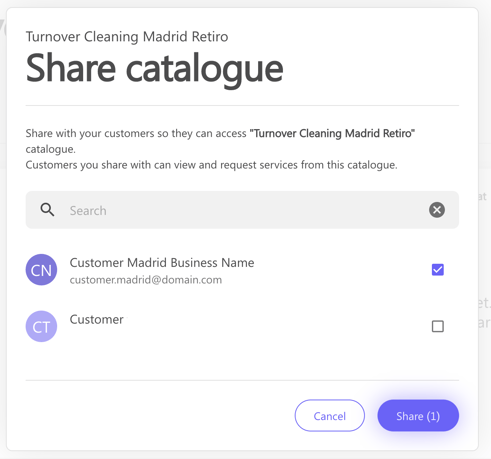
- Descargar precios
Esta acción te permite descargar un archivo excel con toda la información
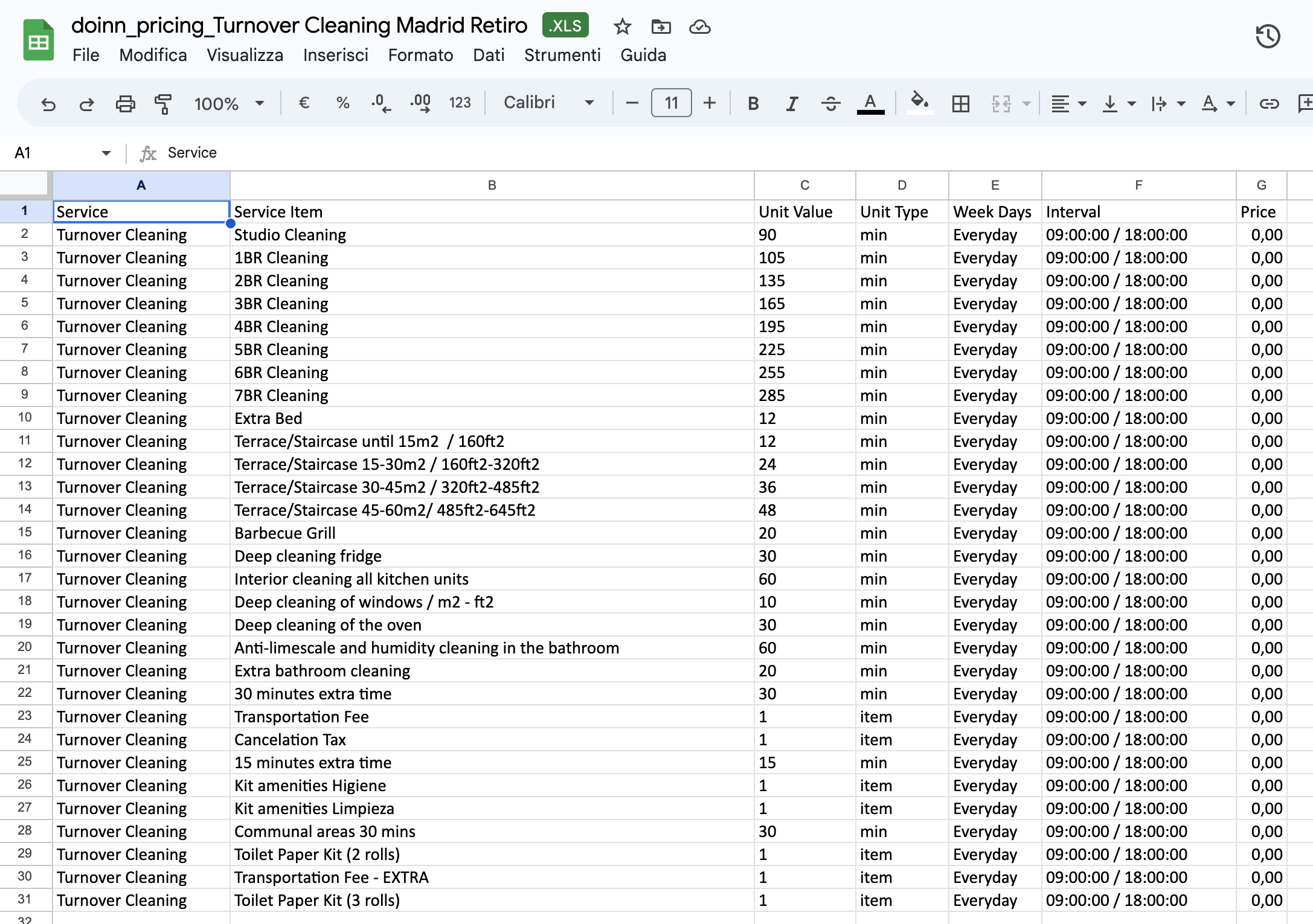
- Borrar
Eliminar una plantilla existente pero no compartida con ningún Cliente
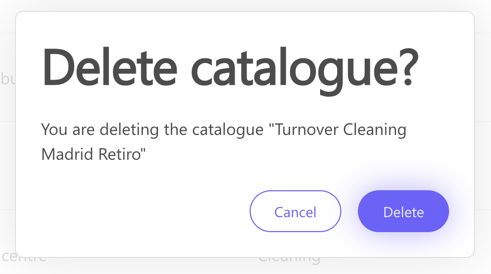
No es posible eliminar un catálogo compartido con un Cliente ya que está en uso.
Tienes que entrar en el catálogo, ir a la sección Cliente y seleccionar Deja de compartir
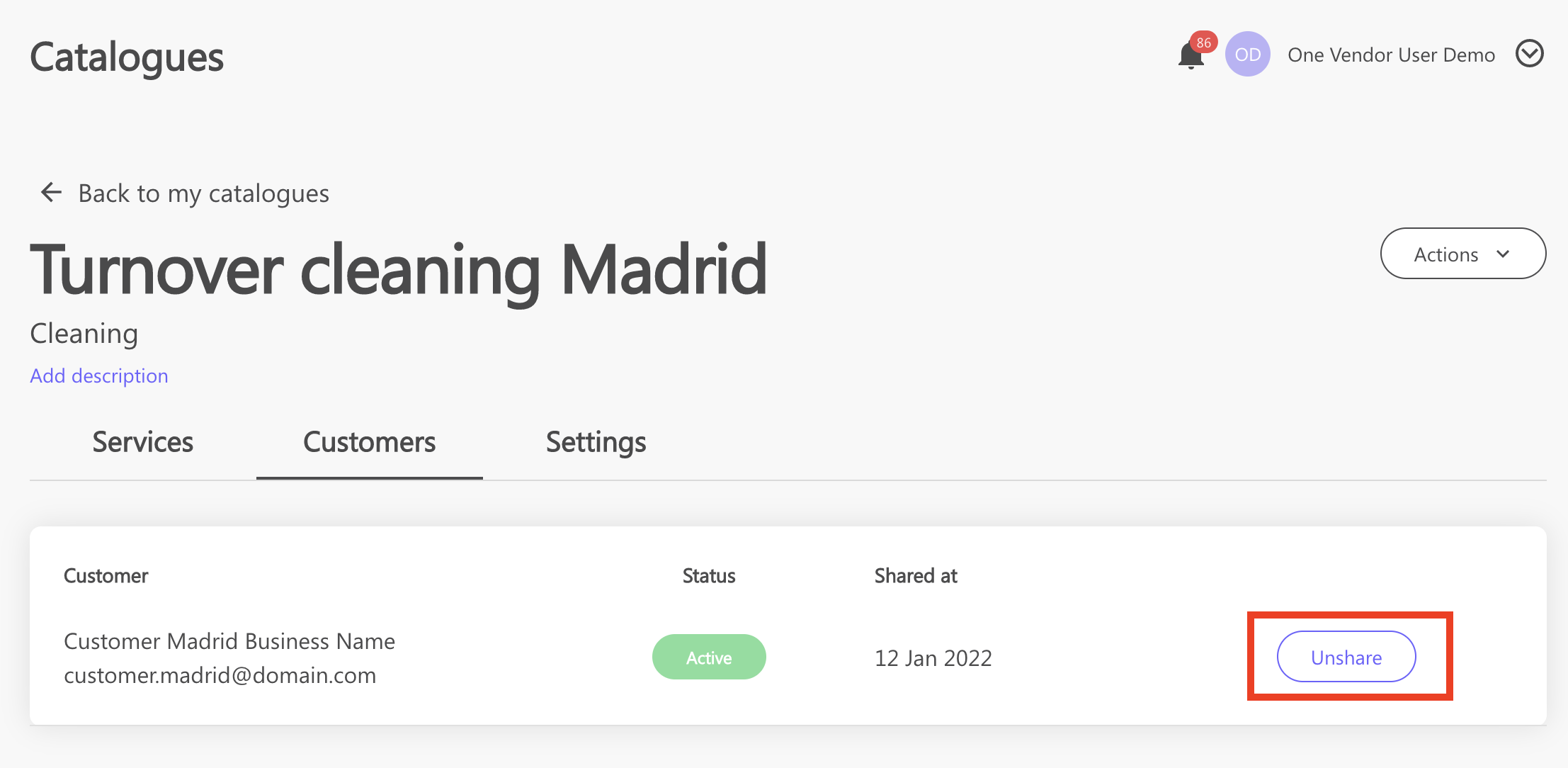
5. Detalles de los catálogos
En esta sección repasaremos todas las partes de un catálogo:
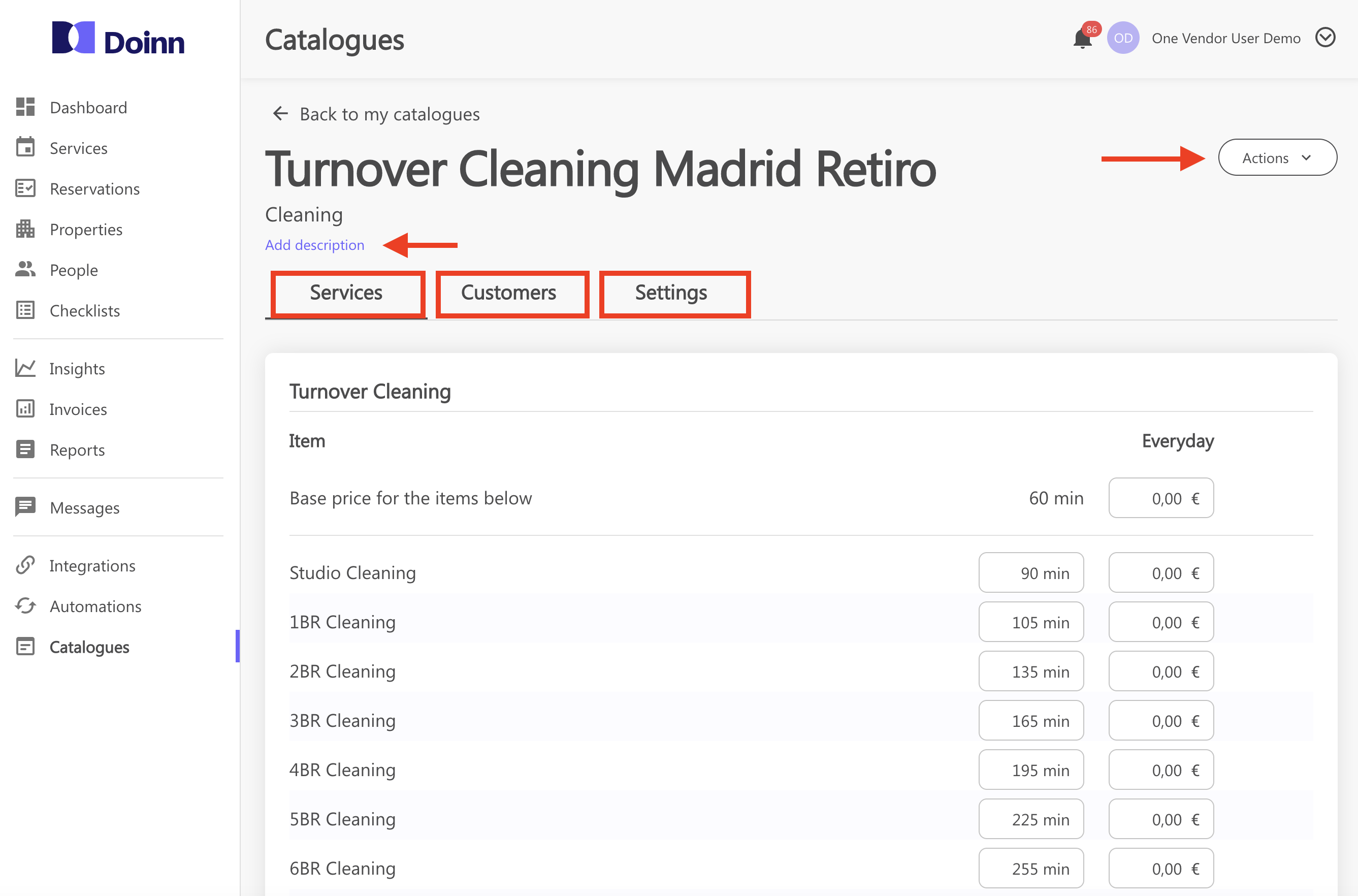
- Acciones
Las hemos visto aquí: Acciones de Mis Catálogos
- Descripción
Personaliza tu catálogo con una descripción
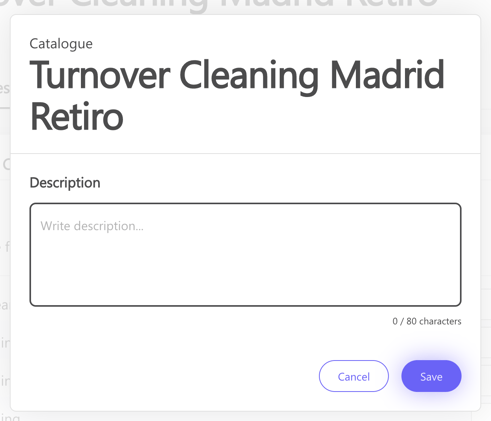
- Servicios
Completa todos tus precios.
Al establecer un precio por hora, el sistema genera automáticamente un valor de acuerdo con el tiempo establecido. Pero puedes cambiar tanto el tiempo como el valor si es necesario, ¡es totalmente personalizado!
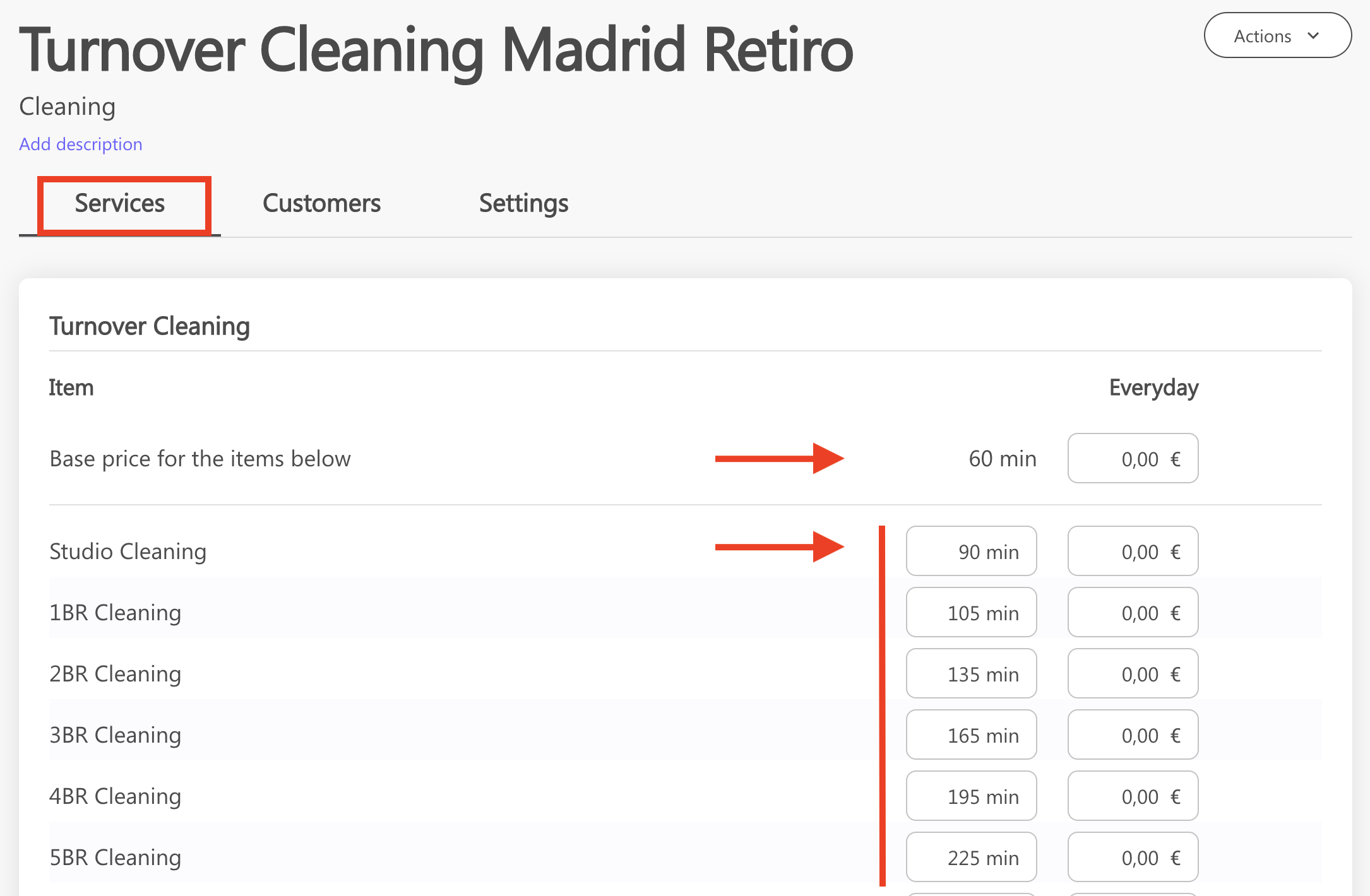
También puedes eliminar los elementos que no necesites y añadir otros nuevos:
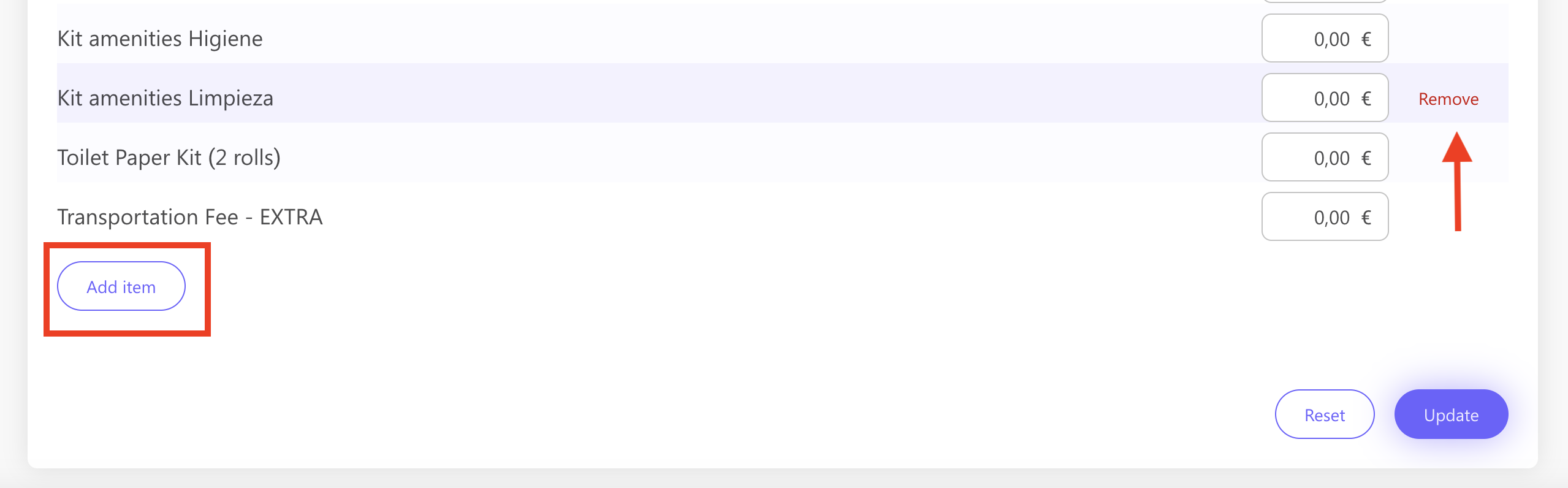
- Clientes
En esta pestaña puedes ver los Clientes asociados a tu catálogo e invitar a otros nuevos a unirse al mismo.
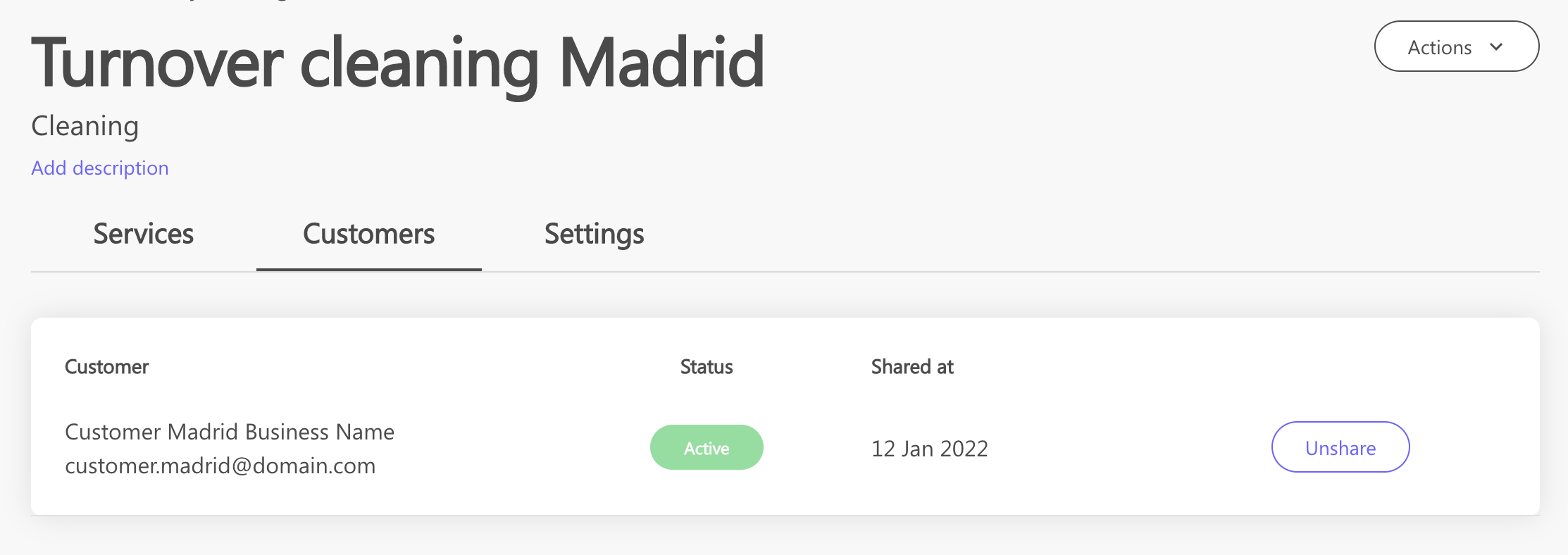
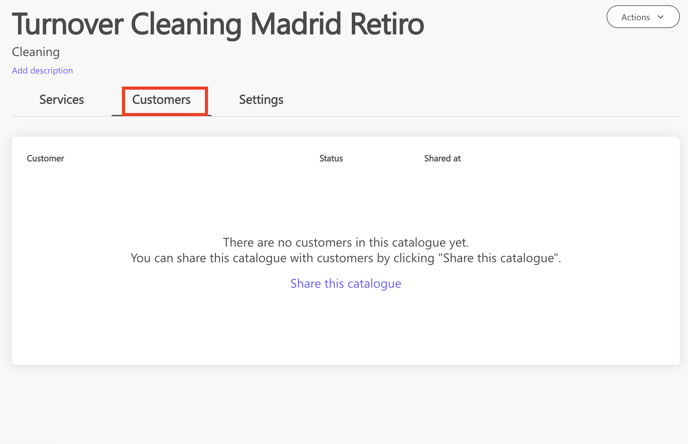
- Ajustes
En esta pestaña puedes ver toda la información sobre tu empresa
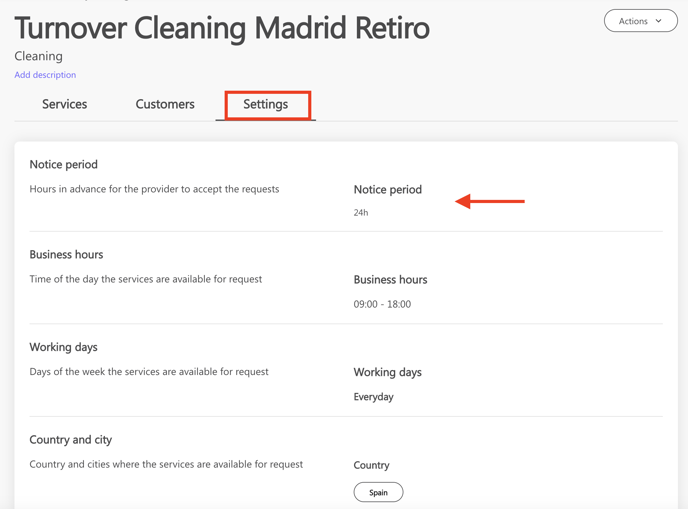
6. Catálogos compartidos conmigo
En la pestaña Catálogo puedes acceder a los catálogos compartidos contigo haciendo clic en Compartido conmigo.
Selecciona un catálogo y navega por él
- Servicios
Encuentra todos los precios compartidos contigo.
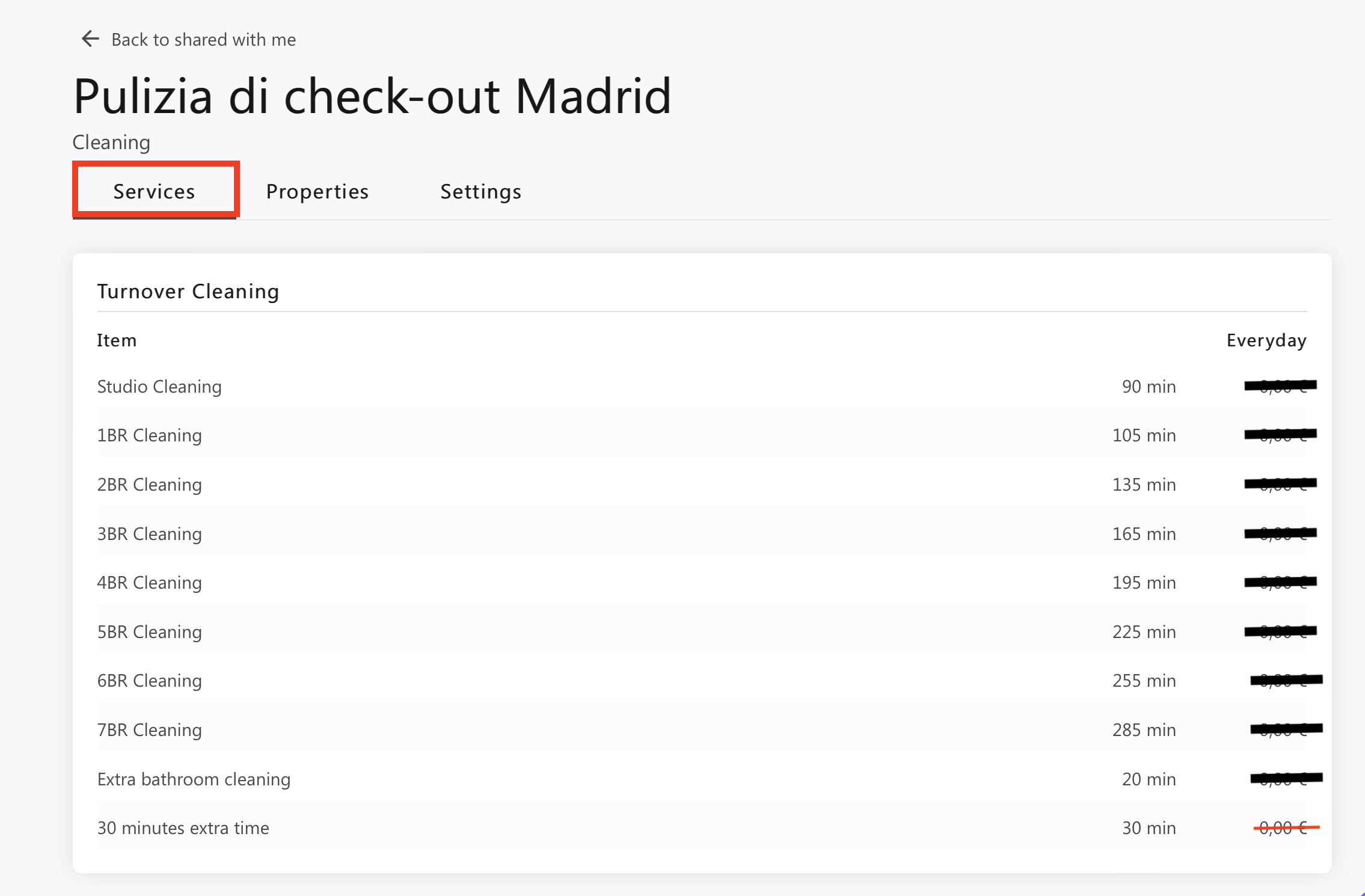
- Propiedades
Comprueba todas tus propiedades asignadas al catálogo seleccionado
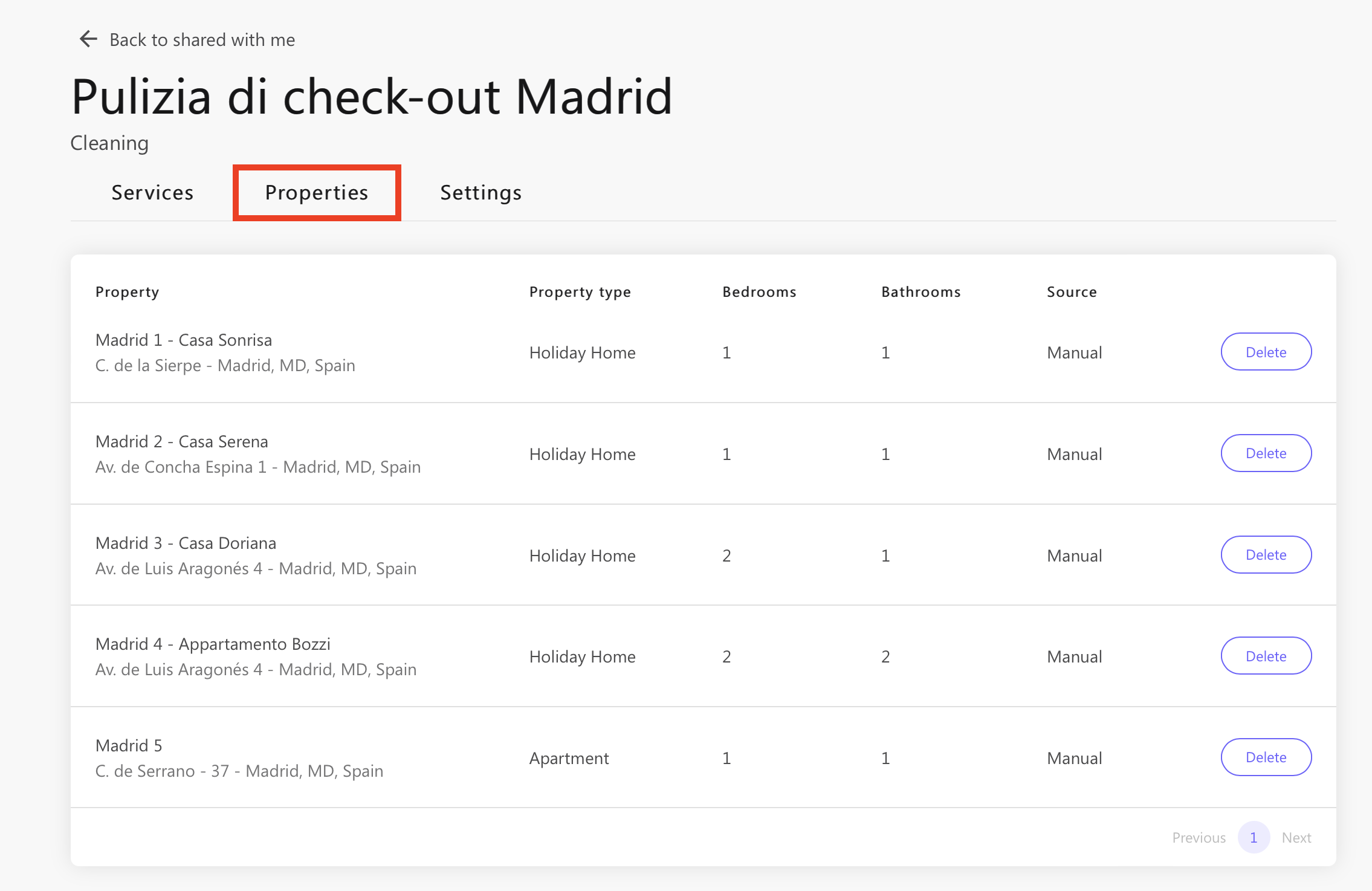
- Ajustes
Encuentra más información, como el periodo de preaviso, los horarios de tu proveedor
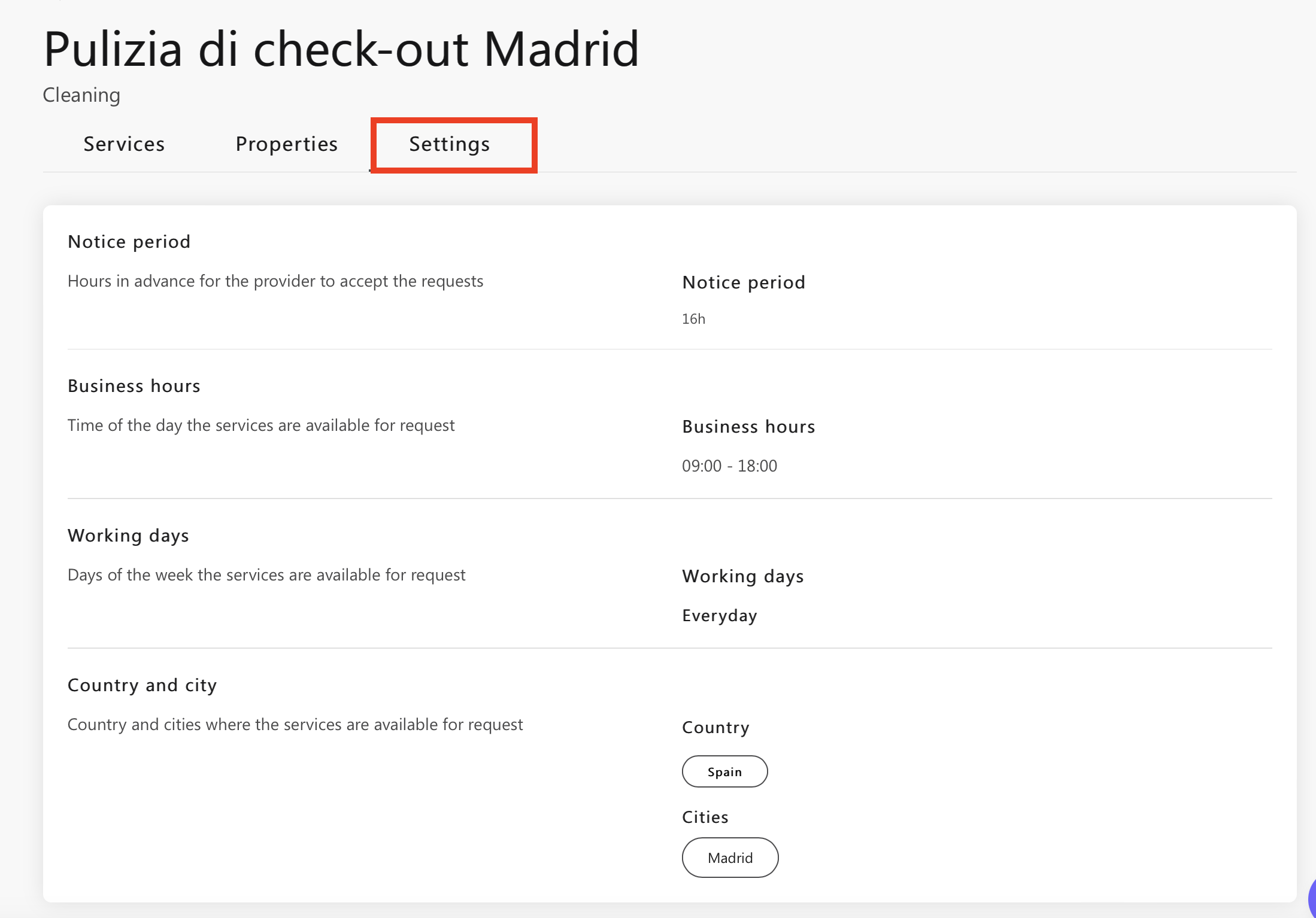
7. Plantillas
La última sección está dedicada a las Plantillas. Doinn ya ha creado algunas plantillas para que puedas copiar y crear tus propios catálogos.
NOTA: Si necesitas un tipo de servicio que no está en la lista actual de plantillas de catálogos, por favor házselo saber a tu Representante Doinn, estaremos encantados de analizar y añadir esa plantilla para ti. ej. en este momento Doinn todavía no tiene un catálogo para quitar la nieve
![logo_horizontal_negative_v2_help_center-3.png]](https://help.doinn.co/hs-fs/hubfs/logo_horizontal_negative_v2_help_center-3.png?height=50&name=logo_horizontal_negative_v2_help_center-3.png)